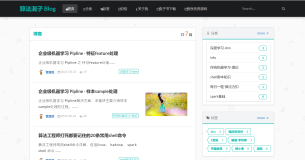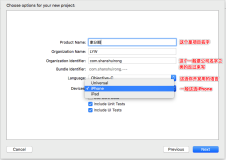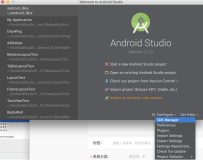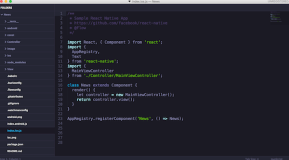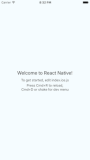一、Seam开发环境的搭建
Seam开发环境的搭建包含以下几项内容:
- Java环境的安装和配置
- JBoss环境的安装和配置
- Ant环境的安装和配置
- Seam环境的安装和配置
- Eclipse环境及JBoss Tools 插件的安装和配置
二、Java环境的安装和配置
1、下载JDK
http://cds.sun.com/is-bin/INTERSHOP.enfinity/WFS/CDS-CDS_Developer-Site/en_US/-/USD/VerifyItem-Start/jdk-6u22-windows-i586.exe?BundledLineItemUUID=zOuJ_hCwbWAAAAErZYYAHvtE&OrderID=7H.J_hCwTnwAAAErWIYAHvtE&ProductID=c66J_hCwkI4AAAErIFJuIQy3&FileName=/jdk-6u22-windows-i586.exe
2、运行下载下来的 jdk-6u22-windows-i586.exe文件,安装Java SDK
3、设置全局系统变量(我的电脑-->属性-->高级-->环境变量),添加JAVA_HOME变量(值为JDK的安装路径)和CLASS_PATH(值为.;%JAVA_HOME%\lib),并在Path中添加“;%JAVA_HOME%\bin; %JAVA_HOME%\jre\bin”,然后重启系统。
配置系统变量的说明:
1)JAVA_HOME变量:它指向jdk的安装目录,Eclipse/NetBeans/Tomcat等软件就是通过搜索JAVA_HOME变量来找到并使用安装好的jdk。
2)CLASSPATH变量:作用是指定类搜索路径,要使用已经编写好的类,前提当然是能够找到它们了,JVM就是通过CLASSPTH来寻找类的。在这里,为了方便起见,要把当前目录“.”也加入到该变量中。
3)PATH变量:作用是指定命令搜索路径,在i命令行下面执行命令如javac编译java程序时,它会到PATH变量所指定的路径中查找看是否能找到相应的命令程序。我们需要把jdk安装目录下的bin目录增加到现有的PATH变量中,bin目录中包含经常要用到的可执行文件如javac/java/javadoc等待,设置好PATH变量后,就可以在任何目录下执行javac/java等工具了。
4、测试系统变量是否生效,可在命令行中敲入 java 和 javac,如果没有出错信息则表示Java配置正常。
三、JBOSS环境的安装和配置
1、下载 JBOSS
http://sourceforge.net/projects/jboss/files/JBoss/JBoss-5.1.0.GA/jboss-5.1.0.GA-jdk6.zip/download
2、解压下载下来的jboss-5.1.0.GA-jdk6.zip文件到指定的目录,这样就完成JBoss的安装了。(注意:解压目录最好不要有空格,否则运行容易出现异常)
3、设置全局系统变量(我的电脑-->属性-->高级-->环境变量),添加JBOSS_HOME变量(值为解压JBOSS的目录),重启系统后,JBoss环境就安装和配置好了
四、Ant环境的安装和配置
1、下载 Apache Ant
http://labs.renren.com/apache-mirror//ant/binaries/apache-ant-1.8.1-bin.zip
2、解压下载下来的apache-ant-1.8.1-bin.zip文件到指定的目录,这样就完成Ant的安装了。(注意:解压目录最好不要有空格,否则运行容易出现异常)
3、设置全局系统变量(我的电脑-->属性-->高级-->环境变量),添加ANT_HOME变量(值为解压ANT的目录),并在Path中添加“;%ANT_HOME%\ bin”,重启系统后,Ant环境就安装和配置好了
五、Seam环境的安装和配置
1、下载 JBoss Seam
http://sourceforge.net/projects/jboss/files/JBoss%20Seam/2.2.0.GA/jboss-seam-2.2.0.GA.zip/download
2、解压下载下来的jboss-seam-2.2.0.GA.zip到指定的目录,这样就完成了Seam的安装了。(注意:解压目录最好不要有空格,否则运行容易出现异常)
3、接着在Seam的根目录下的 build.properties 文件中正确设定JBoss的安装路径,建议使用UltraEdit工具修改(不要转换成DOS格式),如下所示添加以下行即可:
jboss.home D:\\jboss-5.1.0.GA
这样Seam环境就安装和配置好了
六、Eclipse环境及JBoss Tools 插件的安装和配置
1、下载Eclipse IDE for Java EE Developers
http://www.eclipse.org/downloads/download.php?file=/technology/epp/downloads/release/helios/SR1/eclipse-jee-helios-SR1-win32.zip
2、解压运行下载下来的eclipse-jee-helios-SR1-win32.zip文件到指定目录
3、双击指定目录中的Eclipse.exe文件,运行Eclipse IDE
4、Help->Install New Software…,点击Add…,添入 JBoss Tools Updates和安装网址http://download.jboss.org/jbosstools/updates/development/,确定后,选择All JBoss Tools 3.2.0,等待安装完成重启Eclipse IDE后,即可实现JBoss Tools的安装和配置
5、配置Eclipse IDE,使其能管理JBoss服务的开启和停止。点击右下框架中的Server标签,右键New->Server,选择JBoss AS 5.1.0,在Server runtime Environment 文本框的右边点击Add,Home Directory选择JBoss的安装目录,JRE选择JRE6,然后点击Finish,结束服务器运行时环境的配置,然后再点击Finish,完成服务器的添加。
6、由于Sun的JVM运行JBoss服务器的时候,常常会报“内存不足”的错误,所以为了避免JVM过早出现问题继而导致JBoss服务器出现问题,应该在IDE中JBoss应用服务器运行时配置的VM选项(双击新添加的JBoss服务器,点击Open launch configuration)或者直接在JBoss服务器根目录下的bin/run.conf中提供以下参数:
-Xms128m -Xmx512m -XX:MaxPermSize=512m -Dsun.rmi.dgc.client.gcInterval=3600000 -Dsun.rmi.dgc.server.gcInterval=3600000 -XX:+UseConcMarkSweepGC -XX:+CMSPermGenSweepingEnabled -XX:+CMSClassUnloadingEnabled -Xverify:none
本文转自 firehare 51CTO博客,原文链接:http://blog.51cto.com/firehare/586513,如需转载请自行联系原作者